Как в Windows записать видео с веб-камеры компьютера
Как записать видео с веб-камеры ноутбука или ПК? Как это сделать в среде Windows? Веб-камера компьютера – это, конечно, не лучшее устройство для записи видео даже любительского уровня, тем не менее ситуации могут быть разными: нет обычной камеры, не работает камера на смартфоне и т.п. И иногда для фиксации значимых событий или записи важных видеомесседжей подойдёт хоть что-то, что умеет писать видео и звук — типа веб-камер и микрофонов, встроенных в ноутбук или подключённых к ПК.
Но какой софт при этом использовать? Рассмотрим ниже четвёрку самых разных вариантов, ну а каждый пусть уж сам выберет, что для него лучше.
1. Приложение Windows 10 «Камера»
В штате Windows 10 для создания любительского видео есть всё необходимое – возможность записи видео со встроенной или подключённой камеры в приложении «Камера» и возможность несложного редактирования в приложении «Фотографии». С помощью последнего можем обрезать отснятый видеоматериал, при необходимости нарезать его на куски, потом склеить всё это в новый видеоролик, добавить к нему изображения, титры, эффекты, фоновую музыку и т.п. Возможности редактирования, конечно, минималистичны, но как инструменты на скорую руку сгодятся.
Hướng Dẫn Sử Dụng Camera trong Win 10
Чтобы записать видео с веб-камеры, открываем штатное приложение «Камера». Кликаем кнопку вверху слева и выставляем нужное качество видео.
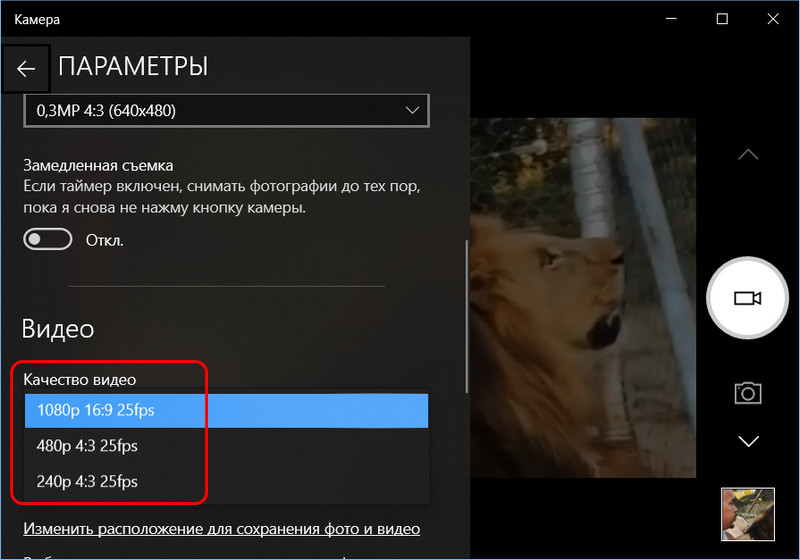
Жмём кнопку записи.
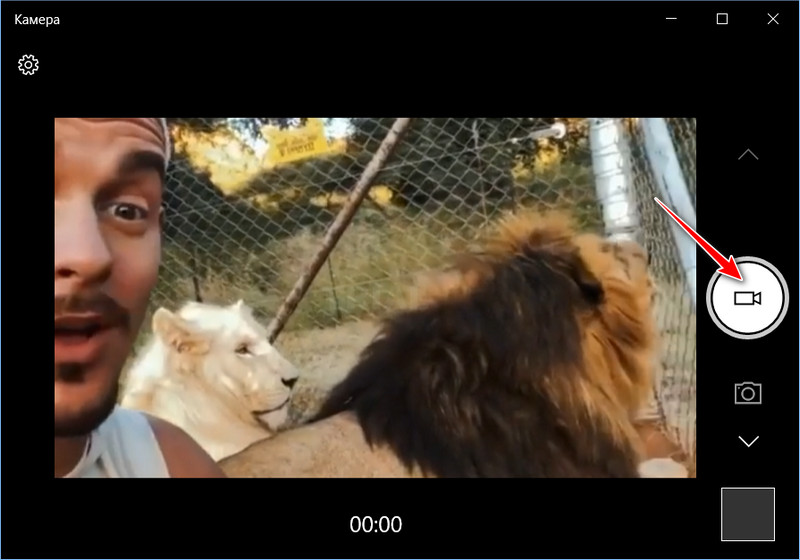
Для остановки записи нажимаем стоп-кнопку.
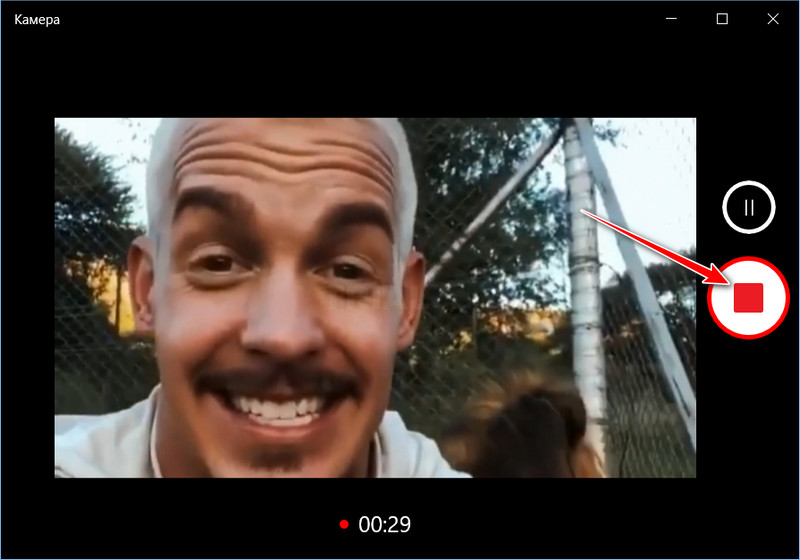
Просмотр снятого видео можно запустить прямо в приложении «Камера».
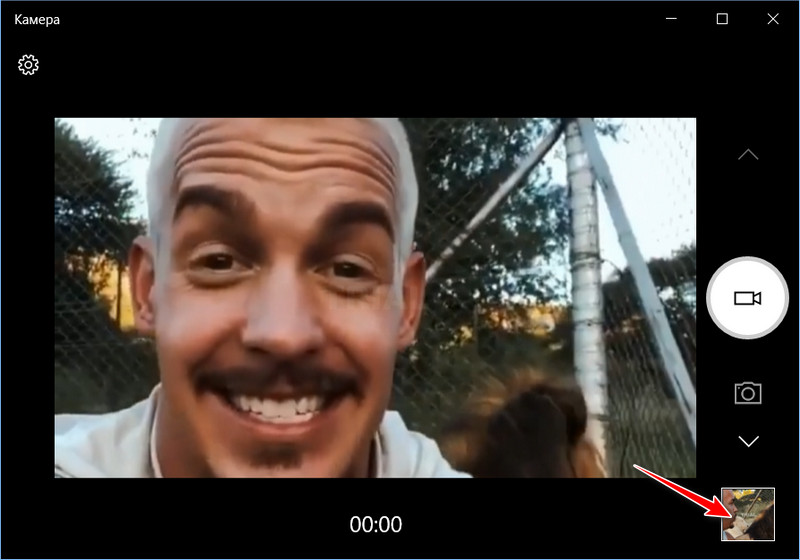
Здесь есть простенький просмотрщик видео с возможностью трансляции на сетевые медиаустройства.
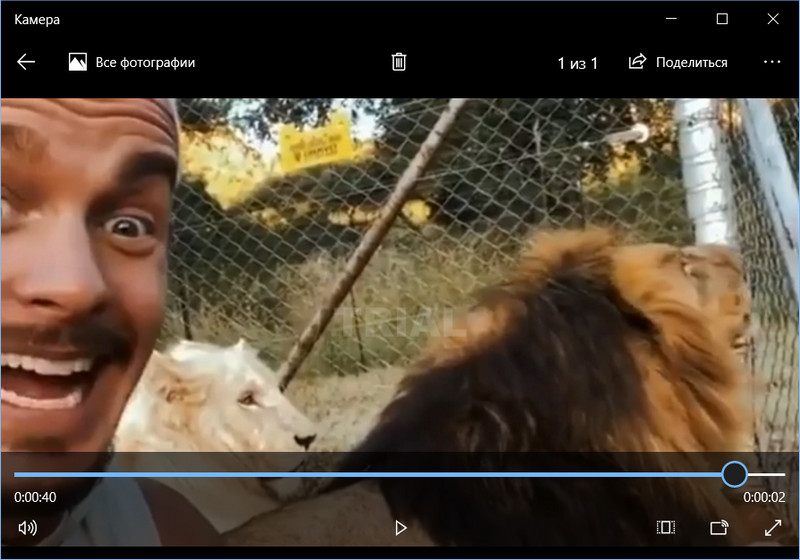
Записанное видео приложение по умолчанию сохраняет в профильную папку «Изображения» , в подпапку «Альбом камеры» . И сохраняет его в формате MP4 .
В штате Windows 8.1 также есть приложение «Камера», принцип записи им видео с веб-камеры такой же, как и в Windows 10. Однако приложение камеры в Windows 8.1 совсем уж простенькое, настолько, что даже не позволит нам выставить нужные настройки качества.
2. Веб-приложение 123apps
Если есть Интернет, для записи видео с камеры компьютера можно воспользоваться веб-приложением бесплатного сервиса 123apps . Это сервис с подборкой разных обывательских приложений для работы с видео и аудио. И в числе таких приложений есть «Записать видео». Запускаем его.
Hướng dẫn bật camera trên Windows 10
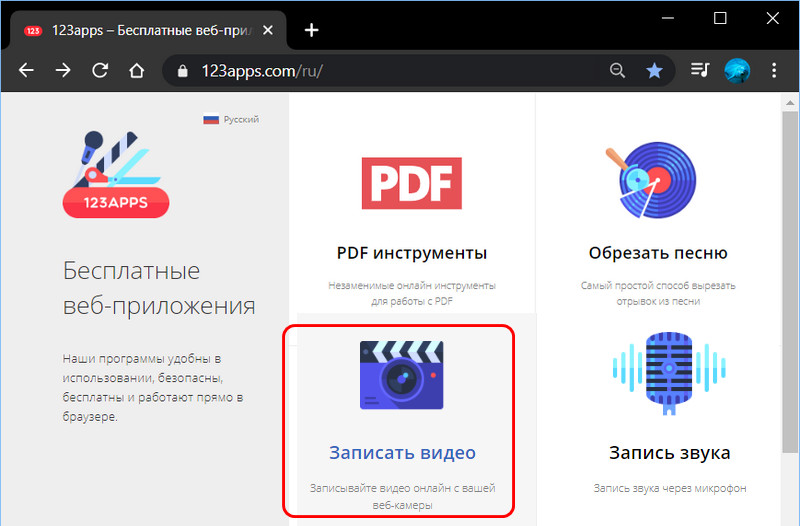
Даём браузеру разрешение на использование веб-камеры и микрофона.
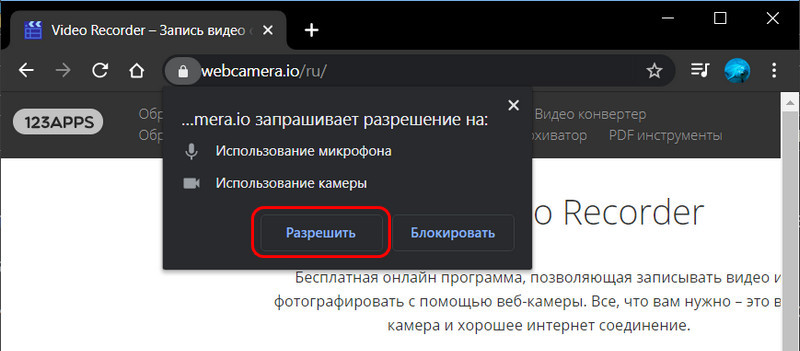
В окне веб-приложения должно отобразиться изображение веб-камеры компьютера. На этом изображении жмём кнопку настроек и выставляем нужное нам качество видео. При необходимости можем задействовать зеркальный режим. Затем жмём кнопку старта записи.
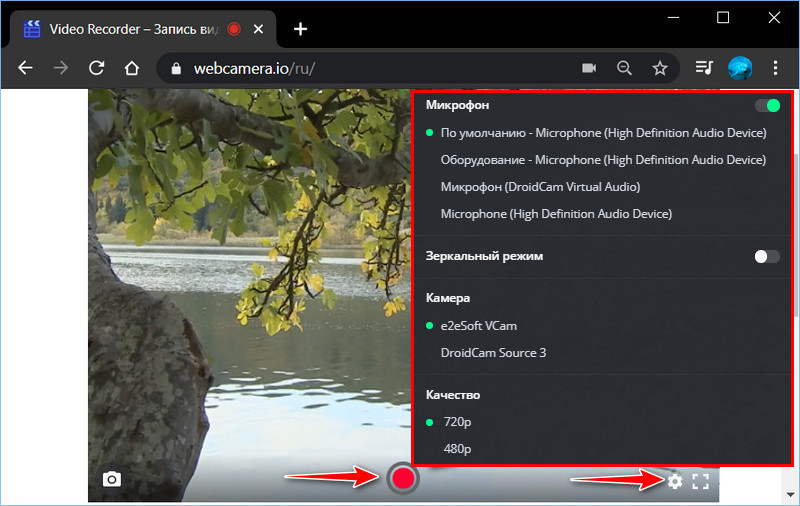
Для остановки записи нажимаем стоп-кнопку.
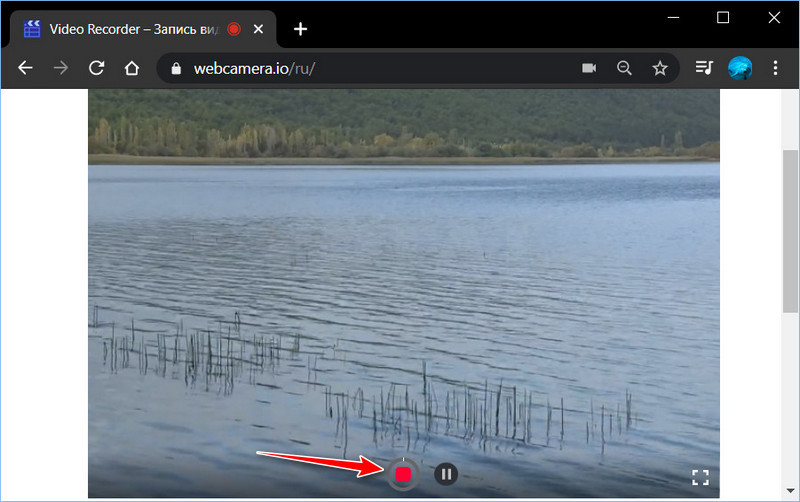
В окне веб-приложения откроется просмотр записанного видео, и мы его можем либо удалить, либо сохранить.
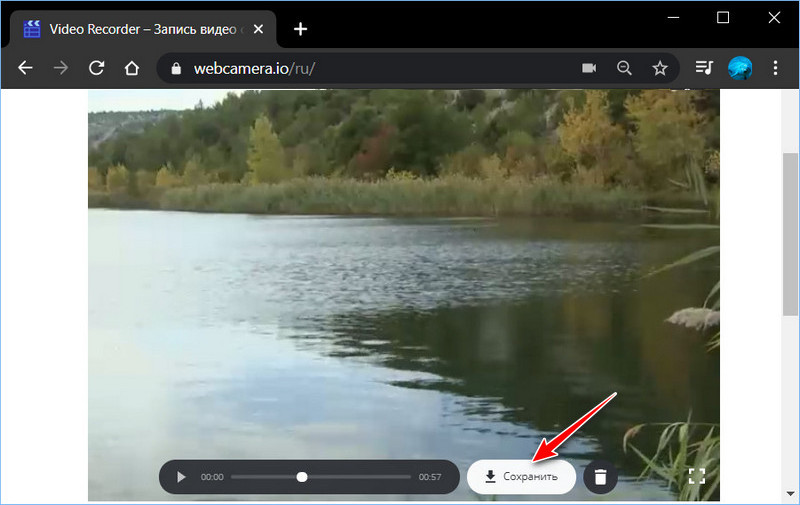
Сохраняется видео в формате MP4 . И, кстати, о видеоформатах. Чем хорош сервис 123apps, так это наличием в комплекте его веб-приложений видеоконвертера. Так что если записанный штатным приложением камеры в Windows 10 или самим сервисом 123apps формат MP4 не устраивает, его можно преобразовать в нужный нам формат.
Запускаем веб-приложение «Видеоконвертер».
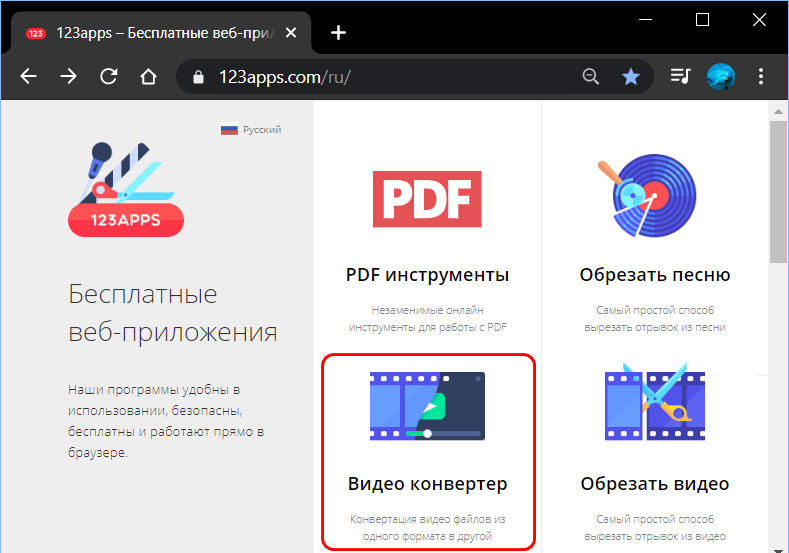
С помощью кнопки «Открыть файл» добавляем исходное видео. Выбираем видеоформат на выходе, форматов здесь немного, но есть все популярные. При необходимости можем внести кое-какие настройки. И жмём кнопку «Конвертировать».
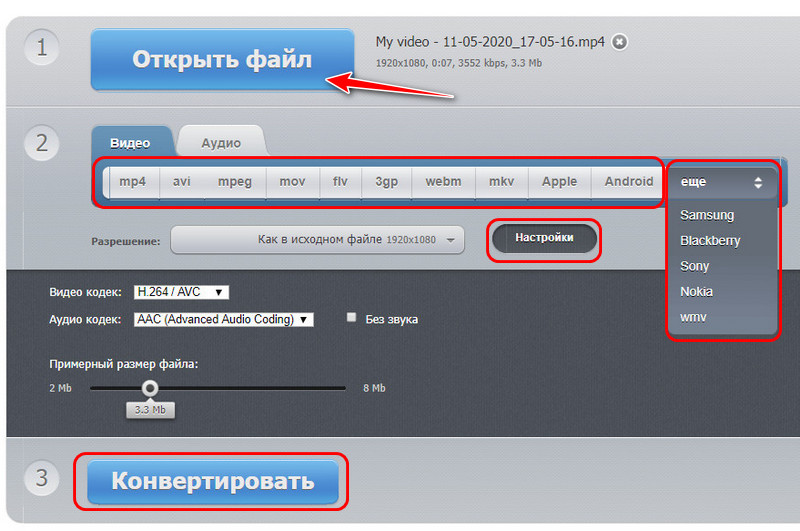
Ну и потом скачиваем сконвертированный видеофайл.
3. Программа WebcamMax
Для поставленной нами задачи можно использовать программу WebCamMax. Это разноплановая программа: в ней можно записывать видео со встроенных или подключённых к компьютеру камер, можно делать запись с экрана монитора, с её помощью в качестве источника видеосигнала можно настроить видеофайл или изображение и использовать их при общении по видеосвязи. Но главной фишкой WebcamMax является возможность применения различных видеоэффектов – прикольных 3D-объектов, масок, видеофонов, сцен, искажений, фильтров и т.п. Всё это, будучи, естественно, в тему и к месту, может выглядеть довольно эффектно в видеочатах мессенджеров или записях с видеообращениями.
Что же касается записи видео с веб-камеры, то первым делом идём в настройки WebcamMax и выставляем нужное нам качества видео.
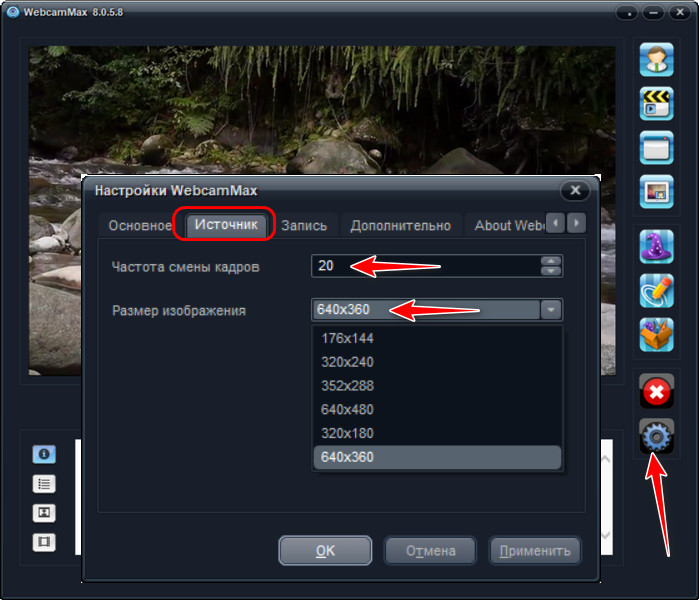
Для старта видеозаписи в основном окне нажимаем кнопку записи.
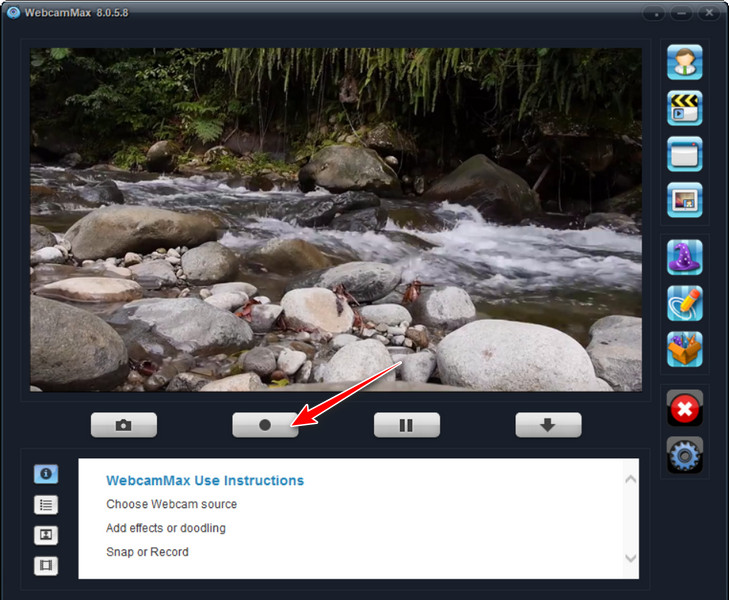
Когда надо остановиться, жмём стоп-кнопку.
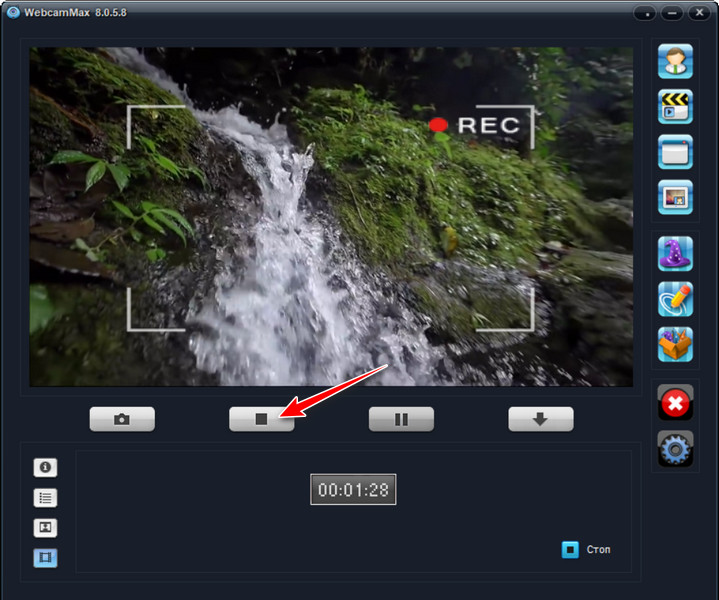
Снятое видео экспортируем в файл.
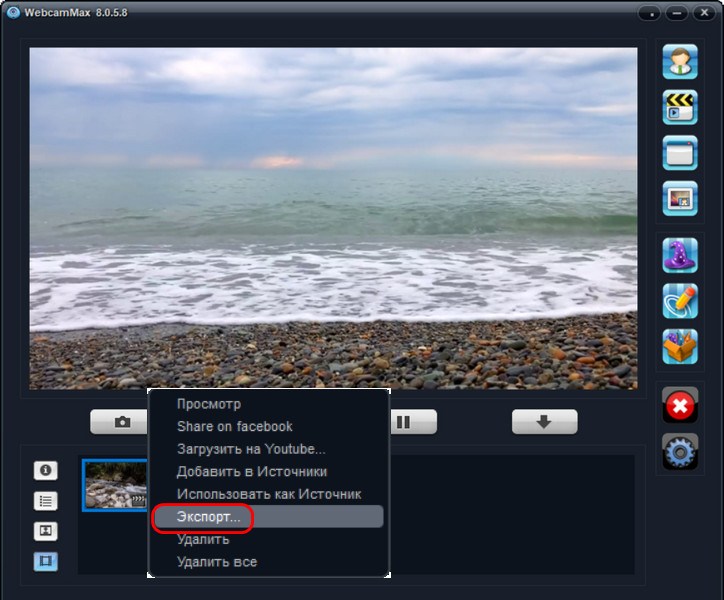
Программа WebcamMax сохраняет записанные видео в формат MPG . Если нужен иной видеоформат, устанавливаем на компьютер видеоконвертер или используем рассмотренное в предыдущем пункте публикации веб-приложение.
WebcamMax – продукт платный, приобрести его можно по полугодичной подписке примерно за $20 , пожизненная лицензия на программу стоит $50 .
4. Программа Movavi Video Suite 2020
Но если и рассматривать платный инструмент для записи видео с веб-камеры, то на перспективу серьёзной работы с видео более целесообразным будет вложение средств в продукт типа функционального видеоредактора с возможностью захвата видео с подключённых к компьютеру устройств. С хорошим видеоредактором мы впоследствии сможем сделать нашей видеозаписи полноценный монтаж – что-то обрезать, что-то удалить, добавить титры, переходы, эффекты, вставки, поработать со звуком и т.п.
Одним из таких продуктов является Movavi Video Suite 2020 – многокомпонентный программный пакет с массой различных возможностей по работе с медиа. В сезон промо-акций годовую подписку на пакет можно купить за $30 . Основным компонентом пакета является видеоредактор Movavi, в числе прочих компонентов – видеоконвертер, аудиоконвертер, инструменты захвата экрана, создания слайд-шоу, нарезки видео, записи оптических дисков. Ну и также в числе компонентов есть инструмент видеозахвата, он может записывать видео с подключённых к компьютеру камер и ТВ-тюнеров.
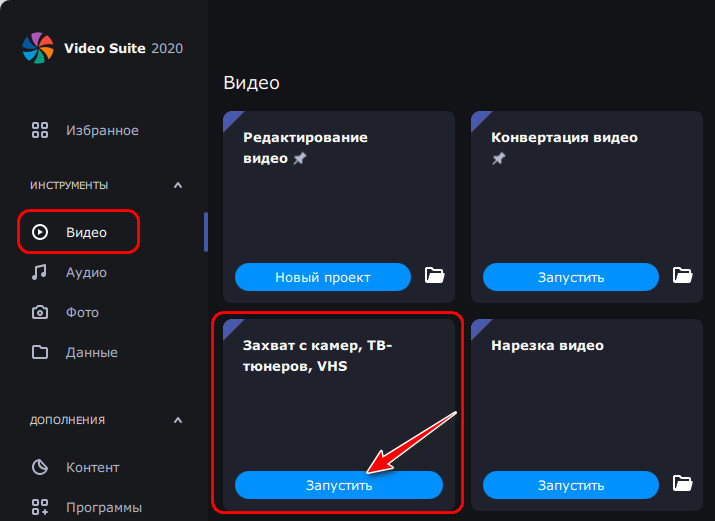
Инструмент прямо в своём основном окне предусматривает возможность установки качества записываемого видео. Для старта записи жмём кнопку «Начать захват».

Для остановки записи нажимаем, соответственно, кнопку «Остановить захват». И здесь же, в окне инструмента видеозахвата можем нажать ссылку открытия записанного файла в проводнике Windows.
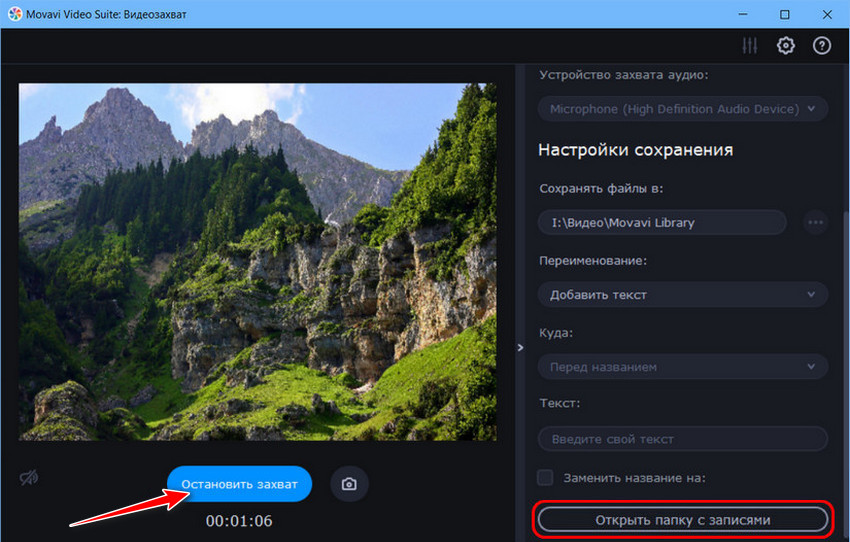
Инструмент видеозахвата Movavi создаёт видео в формате MKV . Если последний не устраивает, меняем его с помощью входящего в состав Movavi Video Suite 2020 видеоконвертера. Это в принципе один из лучших конвертеров видео для Windows: предусматривает множество форматов, позволяет выбирать форматы на выходе, заточенные под конкретные устройства, но главное – в нём можно использовать при конвертировании аппаратное ускорение за счёт технологий видеокарт.
Источник: www.white-windows.ru
5+ лучших программ для веб-камер для Windows 11

Веб-камера, установленная на вашем компьютере или встроенная в дисплей вашего ноутбука, может многое сделать в сочетании с правильным программным обеспечением. Он может превратить вашу обычную камеру в отличный образец технологии. С помощью подходящего программного обеспечения вы можете делать селфи с разных ракурсов, а в некоторых случаях использовать его в качестве камеры безопасности. Существует множество различных способов сделать веб-камеру более привлекательной. Но есть определенные особенности, на которые стоит обратить внимание.
Что я должен искать в программном обеспечении для веб-камеры?

Все упирается в особенности. Что может ваше приложение для веб-камеры? Это то, что отличает хорошее от плохого. Вы должны искать возможность создавать специальные эффекты, картинку в картинке, интеграцию с YouTube и прямую трансляцию, и это лишь некоторые из них. Даже если одно приложение не может делать все, это не значит, что оно плохое.
Возможно, это связано со специализацией. Одно приложение может лучше подходить для прямой трансляции, а другое — для добавления эффектов на экран. В конечном итоге все сводится к тому, что вы хотите и что вы ищете в приложении для веб-камеры. В этом руководстве будут рассмотрены возможные приложения веб-камеры для Windows 11, и будет рассмотрено множество из них.
Какое лучшее программное обеспечение для веб-камеры для Windows 11?
ManyCam

Начинает список ManyCam, одно из самых популярных и известных программ для веб-камер в Интернете, и на то есть веские причины. Он имеет множество функций и хорошо сочетается с различными источниками и приложениями. Прежде всего, это приложение для прямой трансляции, которое позволяет выводить видео и потоки профессионального уровня.
Люди даже транслировали онлайн-уроки с помощью ManyCam. Вы можете использовать это программное обеспечение для потоковой передачи как на Facebook, так и на YouTube Live. Вы можете транслировать с разрешением до 4K, а бесплатная версия не имеет раздражающего водяного знака, который окрашивает многие меньшие приложения. Он поддерживает широкий спектр форматов файлов, таких как MP4, AVI и MOV.
В платных версиях добавлены новые функции, такие как доступ к ManyCam Lite, неограниченный поток RTMP и поддержка нескольких устройств. Однако они дороги, что является досадным барьером. Но тем не менее, бесплатная версия по-прежнему великолепна. У вас также есть доступ к огромному количеству спецэффектов, и вы получаете запись в том же приложении. Надежное приложение во всем.
Bandicam

В том же духе, что и OBS, это Bandicam. Это также еще одно программное обеспечение для веб-камер, которое очень любят стримеры Twitch и YouTube. Существует даже специальный режим записи игр, который записывает игровой процесс с использованием DirectX. Bandicam можно использовать для записи вашего экрана и видео из внешних источников, таких как Xbox, PlayStation и IPTV.
Он также может поддерживать видео со скоростью до 144 кадров в секунду и поддерживает такие форматы файлов, как MP4, TIFF, GIF и AVI. Приложение довольно легкое, поэтому оно не будет занимать много ресурсов вашего процессора и поддерживать высокую производительность вашего компьютера.
У Bandicam есть некоторые недостатки, такие как нанесение раздражающего водяного знака на видео, и вы ограничены 10 минутами в бесплатной версии. Платная версия позволяет записывать сколь угодно долго и не имеет водяных знаков. Как и OBS Studio, Bandicam не для начинающих. Bandicam — это продвинутое приложение для веб-камеры с пользовательским интерфейсом, который может быть немного сложным.
Упаковано конечно все аккуратно, но можно запутаться. Тем не менее, вы не ошибетесь с Bandicam.
YouCam 9

Далее идет YouCam 9, отличное приложение для веб-камеры для начинающих. Он имеет приятный чистый пользовательский интерфейс, который не бомбардирует вас всеми прибамбасами сразу. Но это не значит, что YouCam — простое программное обеспечение, которому нечего предложить. На самом деле все наоборот, поскольку YouCam переполнен функциями, спрятанными в его меню.
В нем есть фильтры сцены, спецэффекты, наклейки, смайлики и уникальные линзы. Есть даже специальные аватары и анимации, которые вы можете добавить в свое видео. YouCam синхронизируется с коммуникационными приложениями, такими как Skype и Yahoo Messenger, и позволяет выполнять вход в Facebook и Twitter, и это лишь некоторые из них. Вот чем хороша YouCam.
Нельзя недооценивать поддержку и интеграцию с другими приложениями и службами. Бесплатная версия известна как YouCam 9 Essential и обладает всеми вышеупомянутыми функциями. Версия Deluxe добавляет живое сглаживание кожи, вход в систему по лицу, запись презентации и многое другое. Вы можете сохранять изображения в различных форматах и записывать видео в форматах AVI или WMV. Существует бесплатная пробная версия, которую вы можете попробовать в течение тридцати дней, что позволит вам почувствовать, на что способна YouCam 9.
Программа записи экрана Movavi

Возможно, вам будет интересно узнать, что для Movavi Screen Recorder вышла новая версия 2022 года. Как следует из названия, приложение специализируется на записи экрана. У него совершенно другой пользовательский интерфейс, поскольку он не отображается как отдельное окно в середине дисплея.
Первоначально он запускается как небольшое боковое меню, которое дает вам возможность сделать снимок экрана или записать свой рабочий стол. После выбора функции записи экрана в правом нижнем углу появится вкладка, которая служит панелью управления. Вы можете включить или выключить веб-камеру или микрофон.
Панель управления позволяет активировать шумоподавление, записывать нажатия клавиш и выделять ввод с помощью мыши. Новичкам понравятся готовые шаблоны на Movavi, а также функция перетаскивания. Вам не потребуется специальной подготовки или знаний, чтобы использовать это приложение. Вы даже можете поделиться своими творениями на YouTube или Movavi Cloud. К сожалению, в бесплатной версии Movavi поставит водяной знак на записанное вами видео, который вы сможете удалить, купив премиум-версию.
SplitCam

Если вас интересует что-то более простое в использовании, вам стоит обратить внимание на SplitCam. Он не так богат функциями, как другие варианты в этом списке, и не может интегрироваться с платформами социальных сетей, такими как Facebook. Несмотря на недостатки, SplitCam очень прост в использовании.
Как вы можете видеть на изображении выше, его пользовательский интерфейс прост для понимания. Есть простая кнопка для выхода в эфир, опция чата, функция моментального снимка и запись видео. Нажав на значок солнца в правом верхнем углу, вы сможете быстро настроить параметры камеры. Левая сторона позволяет подключать несколько каналов, чтобы вы могли переключаться между ними.
И это не останавливаться на достигнутом. В SplitCam есть множество фильтров, которые сделают ваши прямые трансляции более эффектными. Другие функции, такие как аудиомикшер, функция совместного использования экрана и возможность добавлять текст. Теперь он не поддерживает видео с разрешением 4K или что-то подобное, но может транслировать видео в формате Full HD. Что бы это ни было, вы не ошибетесь с SplitCam.
OBS (Open Broadcaster Software) Studio

OBS (Open Broadcaster Software) Studio — это бесплатное программное обеспечение для прямых трансляций с открытым исходным кодом. Сразу же следует отметить, что его пользовательский интерфейс не интуитивно понятен. Одновременно происходит много всего, и это может быть очень ошеломляющим. Именно по этой причине OBS нельзя рекомендовать новичкам.
Тем не менее, OBS — фантастическое программное обеспечение для веб-камеры. Он очень популярен среди стримеров Twitch, поскольку обеспечивает высокую производительность при захвате и микшировании аудио и видео в режиме реального времени. Потенциал OBS кажется безграничным.
Вы можете настроить неограниченное количество сцен и каналов, между которыми можно переключаться с помощью настраиваемых переходов. Он имеет аудиомикшер с фильтрами, такими как шумоподавление и гейт. Он также может работать как виртуальная веб-камера, которую вы можете использовать в приложениях для видеоконференций, таких как Zoom.
OBS также поддерживает картинку в картинке и множество различных конфигураций горячих клавиш. Вы можете добавить push-to-talk, запуск или остановку потоков и многое другое. И из-за своего фаворитизма среди стримеров Twitch за OBS стоит огромное сообщество, состоящее из разработчиков, создающих новые плагины и улучшающих приложение.
IP Camera Viewer

И последняя запись должна перейти в средство просмотра IP-камер. Это приложение имеет особую цель — выступать в качестве системы видеонаблюдения. Вы можете использовать несколько источников живого видео с веб-камер и IP-камер, а также USB. IP Camera Viewer поддерживает более 2000 моделей камер, от Canon до Sony, Toshiba и других.
Вы можете использовать программное обеспечение, чтобы изменить ориентацию камеры, ее частоту кадров и то, что она охватывает. Он даже добавляет функцию увеличения, даже если ваша веб-камера не имеет такой возможности. Когда вы закончите, он автоматически загрузит записанное видео на сервер. Кроме того, он очень прост в использовании.
В отличие от OBS, IP Camera Viewer имеет пользовательский интерфейс, который имеет смысл с самого начала. В этом приложении есть минусы. Во-первых, вы не можете настроить качество видео. Что вы видите, то и получаете. И нет встроенного медиаплеера, поэтому вы не можете смотреть свои записи. Для этого вам понадобится видеоплеер.
Но все равно здорово. Вы можете одновременно контролировать до четырех разных камер и получать предварительный просмотр в реальном времени с этих входов.
Есть ли что-нибудь еще, что я должен знать о веб-камерах на моем компьютере с Windows 11?

Одна вещь, которую вы заметите, это то, что многие из этих приложений для веб-камер также используются в Windows 10 и фактически пришли из периода расцвета этой системы. Другие известные приложения для веб-камер включают в себя Snapcamera, которая добавляет фильтры Snapchat на ваш рабочий стол. Если вы ищете программное обеспечение с акцентом на безопасность, есть из чего выбирать.
Например, приложение iSpy является одним из них, оно может поддерживать множество различных типов камер и полезно для обеспечения безопасности дома или офиса. Вас также может заинтересовать приложение для записи экрана с поддержкой наложения веб -камеры. Это приложения, которые позволяют добавлять видео с веб-камеры поверх записи экрана. У Bandicam есть такая возможность.
Не стесняйтесь оставлять комментарии ниже, если у вас есть какие-либо вопросы о других приложениях для Windows 11. Кроме того, оставляйте комментарии об обзорах, которые вы хотели бы видеть, или информацию о других функциях Windows 11.
Источник: clickthis.blog
Включение веб-камеры
В этом уроке я покажу, как включить камеру на ноутбуке. Мы научимся ее запускать и использовать, решать возникающие проблемы.
Как включить камеру на ноутбуке
Приложение «Камера» (Windows 10, 8)
В Windows 10 есть приложение, через которое можно проверить работу веб-камеры, а также сделать при помощи нее фото и записать видео.
1 . Прямо в открытом меню Пуск напечатайте камера и запустите приложение.

2 . Если устройство активно, то в верхней части ноутбука загорится индикатор, и программа покажет изображение. Справа будет иконка фотоаппарата и видеокамеры.

Щелкнув по значку, приложение автоматически сделает снимок или запустит запись видео. Все записанные файлы можно найти в папке Компьютер — Изображения — Пленка.
Skype
1 . Для включения камеры в скайпе войдите в меню (три точки) и откройте «Настройки».

2 . Перейдите на вкладку «Звук и видео». Убедитесь, что выбрано правильное устройство. Если оно указано верно, на фоне автоматически появится картинка.

Media Player Classic
Media Player Classic – это бесплатный проигрыватель видео и аудио файлов. Часто эта программа уже установлена на компьютере, так как входит в пакет кодеков «K-Lite Codec Pack». Работает на любой версии Windows (XP, 7, 8, 10).
1 . Щелкните по меню «Файл» и выберите пункт «Открыть Устройство».

2 . Активируется вебка и запустится прямой эфир, который можно записать, нажав на «Запись».

По умолчанию файлы сохраняются в папке «Документы».
MyCam
Бесплатная программа для включения и использования камеры — записи фото и видео:
- Работает с любыми устройствами.
- Проста в использовании.
- Имеет фотофильтры и видеоэффекты.
Для начала работы перейдите во вкладку «Media» и нажмите «Open camera».

ManyCam
ManyCam используется для наложения различных спецэффектов на изображение в режиме онлайн. Вебка может не отобразится в программе, если вы её случайно удалили или переустановили драйвер. Рассмотрим, как это исправить.
1 . В панели «Video Sources» щелкните по значку + .

2 . В новом меню выберите «WebCam».

3 . Кликните по устройству, найденному в списке.

Перезагрузите программу и изображение должно появится.
Как включить камеру в браузере
Если вы случайно закрыли доступ к видео захвату или установили жесткие настройки безопасности, вебка в браузере может не задействоваться. В этом разделе рассмотрим основные настройки, где это можно исправить.
Google Chrome
1 . Откройте меню (три точки) и перейдите в «Настройки».

2 . Щелкните по разделу «Конфиденциальность и безопасность» и выберите «Настройки сайта».

3 . В разрешениях кликните по пункту «Камера».

4 . Убедитесь, что переключатель установлен в «Спрашивать разрешение на доступ».

Если вы случайно запретили доступ, его всегда можно удалить в настройках сайта.

На заметку . Для проверки работы устройства перейдите на сайт webcamtests.com, разрешите доступ и проверьте наличие изображения.

Mozilla Firefox
1 . Войдите в меню (три пунктира) и откройте «Настройки».

2 . Выберите раздел «Приватность и защита». Прокрутите панель настроек немного вниз, в разрешениях нажмите на кнопку «Параметры» напротив значка камеры.

3 . В следующем окне будет показано, какие сайты запрашивали доступ.

Вы можете изменить или удалить настройки разрешений, кликнув по конкретному сайту.
Яндекс.Браузер
По умолчанию при переходе на сайт, где требуется доступ к вебке, Яндекс.Браузер запрашивает разрешение у пользователя.

Если вы случайно заблокировали доступ к нужному сайту, вебку можно включить, кликнув по значку «Protect». И в окошке активировать переключатель «Использовать камеру».

После обновления страницы изображение на сайте появится.
Браузер Edge и другие приложения Microsoft
1 . В меню Пуск откройте «Параметры».

2 . Выберите «Конфиденциальность».

3 . Перейдите в раздел «Камера». Справа активируйте переключатель «Вкл» и выберите приложения, которым нужно предоставить доступ.

Если камера не работает
Если при включении вебки на ноутбуке нет изображения, возможно, устройство не активно. Задействовать его можно одним из трех способов.
Способ 1: комбинация клавиш
На некоторых ноутбуках есть специальная клавиша на клавиатуре, которая включает и выключает веб-камеру. Она находится в самом верхнем ряду, на одной из функциональных кнопок (F1-F12). Чтобы ее активировать, нужно нажать на эту клавишу вместе с Fn.
Такая кнопка встречается у производителей Asus, HP, Lenovo, Samsung. На некоторых моделях используется сочетание Fn + V.
В некоторых случаях для того чтобы вебка активировалась, на компьютере должна быть установлена специальная программа управления клавишами. Скачать ее можно на сайте производителя, выбрав свою модель компьютера. Также рекомендую загрузить инструкцию, в которой будут указаны точные клавиши для активации.
Способ 2: активация в Диспетчере устройств
Если не получилось включить вебку клавишами и нет времени разбираться с настройками, можно перейти в Диспетчер устройств и задействовать её там.
1 . Щелкните правой кнопкой мыши по Пуск, в контекстном меню выберите «Управление компьютером».

2 . Перейдите в «Диспетчер устройств», разверните ветку «Устройство обработки изображений». Щелкните по устройству правой кнопкой мыши и выберите пункт «Задействовать».

Способ 3: активация в BIOS
В Диспетчере может не отобразиться устройство захвата изображения. Такое бывает, если вебка принудительна отключена в BIOS.
- При включении ноутбука нажмите клавишу F2. На некоторых моделях клавиша может отличаться .
- В меню биос найдите раздел «Advanced». В нём перейдите в «System Configuration».
- Найдите параметр «Onboard Camera» и убедитесь, что установлено «Enabled».

Другие причины
Если камера всё равно не включается, значит, в системе есть ошибки. Рассмотрим, как их устранить.
Не установлен драйвер
Без драйвера компьютер не сможет опознать устройство и правильно с ним работать. Для проверки щелкните правой кнопкой мыши по Пуск и выберите «Управление компьютером».

Если всё в порядке, в Диспетчере будет пункт «Камеры». Нажав на него, появится описание устройства.

А если вместо этого пункта будет иконка с вопросительным знаком, значит, нужно загрузить и установить драйвер.

Для этого зайдите на официальный сайт производителя, выберите свою модель ноутбука, скачайте драйвер для вебки и установите его.
Подробнее об установке и обновлении драйверов читайте в этом уроке.
Антивирус блокирует доступ
Некоторые антивирусы в целях безопасности могут принудительно заблокировать доступ к устройству. Из-за такой блокировки приложения и сервисы не смогут включить вебку. Рассмотрим, как настраивается защита на примере антивирусной системы Eset Internet Security.
1 . В главной панели программы перейдите в «Настройка». Щелкните по значку «Дополнительные настройки».

2 . Перейдите в раздел «Контроль устройств», справа разверните вкладку «Защита веб камеры».

3 . Можно полностью выключить защиту, сняв переключатель «Интегрировать в систему». Или назначить разрешающие правила для доступа к приложениям.

Не активна служба разделения доступа
По умолчанию если какой-нибудь сервис задействует вебку, то система может запретить к ней доступ другим программам. Для разделения доступа нужно активировать специальную службу.
1 . В меню Пуск напечатайте службы и запустите приложение.

2 . Найдите в списке пункт «Сервер кадров камеры Windows» и дважды по нему щелкните.

3 . Нажмите кнопку «Запустить».

Перезагрузите компьютер. Если не помогло, постарайтесь найти процесс или службу, которые используют камеру.
Физическая неисправность
Если ни один из советов не помог, скорее всего, устройство неисправно. Можно, конечно, попробовать переустановить Windows, чтобы убедиться наверняка. Если не поможет, обратиться в сервисный центр. Или приобрести внешнюю USB вебку.
- Как посмотреть пароль от Wi-Fi
- Как узнать ip адрес компьютера
- Как заблокировать сайт
- Как увеличить скорость Интернета
- Как изменить размер шрифта
- Как изменить яркость на ноутбуке
Источник: neumeka.ru
Программа windows camera что это
Ускоряет систему, реестр и доступ в Интернет. Оптимизирует, чистит и исправляет все проблемы с ПК в 1 клик. Выявляет и удаляет шпионские и рекламные модули.
Программа — победитель многих конкурсов. Подробнее
![]()
Xeoma — программа для видеонаблюдения. Поддерживает любые веб-и IP-камеры, в том числе Wi-Fi камеры, а также Интернет-камеры.
get_app93 990 | Бесплатная |
![]()
Усовершенствованная платформа видеонаблюдения для Windows, которая работает на всех современных компьютерах, мобильных устройствах и даже в виртуальной реальности. Поддерживается удаленный доступ из любого места без необходимости переадресации портов.
get_app1 454 | Бесплатная |
![]()
ManyCam — интересная программа, которая позволяет расширить возможности веб-камеры при использовании ее в различных приложениях, таких как например Skype, CamFrog, PalTalk, Yahoo и др., добавляя на картинку различные спецэффекты.
get_app162 937 | Бесплатная |
![]()
Бесплатный сервис для организации видеоконференций, а также голосового и видео общения, предоставляющий зашифрованную связь и неограниченные по времени звонки, возможность передавать файлы разного размера, использовать любое количество учётных записей.
get_app217 | Бесплатная |
![]()
Удобный инструмент видеонаблюдения и видеозаписи, позволяющий записывать видео, делать снимки со своей камеры и пр. Присутствует встроенный детектор движений, функция Motion Capture, поддержка современных алгоритмов сжатия видео, менеджер файлов и прочее.
get_app1 356 | Условно-бесплатная |
![]()
iSpy — программа, которая с помощью микрофона и веб-камеры позволяет следить за помещением, и при обнаружении любого движения или звука, сигнализирует об этом пользователю, отправив сообщение по электронной почте или с помощью SMS.
get_app116 885 | Бесплатная |
![]()
Ivideon Client — приложение с удобным и понятным интерфейсом для подключения к Ivideon Server и просмотра онлайн и архивного видео как через Интернет, так и локально.
get_app19 723 | Условно-бесплатная |
![]()
ContaCam — многофункциональная программа для организации системы видеонаблюдения и видеотрансляции.
get_app54 742 | Бесплатная |

Программный продукт, предназначенный для работы системы видеонаблюдения «Линия» с IP-видеокамерами. Имеется многозонный детектор движения, поддержка передачи звука с IP-камер, удаленное управление, сетевой клиент и пр. Можно управлять поворотными камерами.
get_app3 254 | Демо версия |
![]()
Программное обеспечение, позволяющее организовать удаленное видеонаблюдение без использования выделенных IP адресов и без облачного сервера. Видеопоток передается напрямую от компьютера с установленной программой к удаленному компьютеру по технологии P2P.
get_app2 690 | Бесплатная |
![]()
AlterCam — виртуальная вебкамера, с помощью которой можно захватывать видео с указанного источника и добавлять к нему разнообразные эффекты в режиме реального времени.
get_app12 864 | Условно-бесплатная |
![]()
Ivideon Server — программный продукт, который позволяет легко создать свою собственную систему видеонаблюдения.
get_app49 246 | Бесплатная |

SplitCam — бесплатная программа способная существенно расширить возможности вебкамеры и предназначенная для разделения видеопотока. SplitCam позволяет добавлять в видео всевозможные эффекты для веб камеры во время видеозвонков.
get_app42 281 | Бесплатная |
![]()
Cyberlink YouCam — отличный инструмент, способный существенно расширить функционал веб-камеры, благодаря которому даже неопытный пользователь сможет без особых трудностей создавать видеопрезентации, клипы, накладывать различные эффекты, фильтры и рамки.
get_app184 319 | Условно-бесплатная |
![]()
Приложение, которое позволяет накладывать различные маски и эффекты на лицо пользователя в режиме реального времени при общении в различных видеочатах (Skype, Twitch, Google Hangouts, Zoom и пр.). Имеется функция предварительного просмотра и многое другое.
get_app13 267 | Бесплатная |
Источник: www.softportal.com